Il software di registrazione dello schermo è diventato sempre più popolare per vari scopi, dai tutorial educativi ai momenti salienti dei giochi. Con un’abbondanza di opzioni disponibili, selezionare lo strumento ideale può essere travolgente. Questa guida ha lo scopo di fornire una panoramica chiara e obiettiva di 19 strumenti di registrazione dello schermo, adatti a diverse esigenze e budget.
I migliori registratori di schermo a colpo d’occhio
| Registratore di schermo | Ideale per | Pro | Contro | Prezzo | Valutazione |
|---|---|---|---|---|---|
| ScreenApp | Contenuti video accessibili | Intuitivo, funzionalità AI, app mobile | Modifica limitata, occasionalmente rallentamenti | Piani gratuiti/a pagamento | 9/10 |
| OBS Studio | Streaming, utenti avanzati | Gratuito, personalizzabile, potenti funzionalità | Curva di apprendimento ripida, richieste conoscenze tecniche | Gratuito | 8.5/10 |
| Loom | Messaggi video rapidi, tutorial | Facile da usare, condivisione rapida, integrazioni | Modifica limitata, abbonamento per funzionalità complete | Piani gratuiti/a pagamento | 8.5/10 |
| GG Recorder | Giocatori, filmati di gameplay | Incentrato sui giochi, facile da usare, registrazioni di alta qualità | Funzionalità limitata oltre il gioco | Versioni gratuite/a pagamento | 7.5/10 |
| ScribeHow | Contenuti didattici, guide passo passo | Generazione automatica di guide, facilità d’uso | Funzionalità di registrazione dello schermo limitata, focus di nicchia | Piani gratuiti/a pagamento | 8/10 |
| MagicHow | Attività basate sul web, utenti Chrome | Comoda estensione del browser, facile da usare | Solo Chrome, modifica semplice | Piani gratuiti/a pagamento | 7.5/10 |
| Riunione Teams con condivisione dello schermo | Riunioni di Microsoft Teams | Integrazione perfetta con Teams, acquisizione di riunioni | Limitato a Teams, nessuna modifica avanzata | Parte di Teams | 7.5/10 |
| Splashtop | Accesso remoto, acquisizione remota | Registrazione remota, trasmissione sicura | Non è un registratore dedicato, meno intuitivo | Basato su abbonamento | 7/10 |
| ShareX | Utenti avanzati, personalizzazione | Ricco di funzionalità, gratuito, automazione | Solo Windows, curva di apprendimento ripida | Gratuito | 8/10 |
| Camtasia | Creatori professionisti, educatori | Modifica robusta, output di alta qualità | Costoso, interfaccia complessa | A pagamento | 8.5/10 |
| ScreenFlow | Utenti Mac, creatori di contenuti | Facile da usare, output di alta qualità | Solo Mac, relativamente costoso | A pagamento | 8/10 |
| ScreenPal | Istruzione, registrazione/modifica di base | Intuitivo, economico, si integra con gli strumenti | Funzionalità avanzate limitate | Piani gratuiti/a pagamento | 8/10 |
| Screenpresso | Utenti occasionali, piccole imprese | Gratuito, facile da usare, versatile | Modifica di base, funzionalità avanzate limitate | Versioni gratuite/a pagamento | 7.5/10 |
| Vimeo con estensione Chrome | Utenti Vimeo, caricamento diretto | Integrazione perfetta con Vimeo, flusso di lavoro semplice | Limitato a Vimeo, funzionalità di base | Piani gratuiti/a pagamento | 7/10 |
| VideoProc | Registrazione di base, modifica, conversione di formato | Registrazione 4K, facile da usare, economico | Manca la modifica avanzata, curva di apprendimento moderata | A pagamento | 8/10 |
| Screencastify | Registrazioni web rapide, educatori | Basato su browser, facile condivisione, piano gratuito | Modifica limitata, dipendente da Internet | Piani gratuiti/a pagamento | 7.5/10 |
| Vmaker | Principianti, registrazione occasionale | Facile da usare, registrazione illimitata nel piano gratuito | Funzionalità avanzate limitate, estensione del browser | Piani gratuiti/a pagamento | 7.5/10 |
| Nero Platinum Suite 2024 | Registrazione di livello professionale, utenti Nero | Suite completa di alta qualità | Costoso, solo Windows/MacOS | A pagamento | 8/10 |
| Pactto | Registrazione innovativa, professionisti creativi | Funzionalità uniche, basato su cloud, facile da usare | Nuovo sul mercato, richiede adattamento | A pagamento | 7.5/10 |
Approfondiremo gli aspetti chiave di ogni strumento, tra cui:
- Usabilità: Quanto è facile configurare e utilizzare il software? È adatto a principianti o utenti esperti?
- Funzionalità: Quali funzionalità offre lo strumento? Supporta la registrazione di base, la modifica avanzata o lo streaming live?
- Prestazioni: Quanto fluidamente funziona il software? Influisce sulle risorse di sistema o causa ritardi?
Analizzando attentamente questi fattori, puoi navigare con sicurezza nel panorama della registrazione dello schermo e identificare lo strumento che meglio si allinea alle tue esigenze specifiche. Quindi, lascia da parte le congetture e intraprendi il tuo viaggio alla ricerca del registratore di schermo perfetto per le tue esigenze.
Come scegliere un buon registratore di schermo
La registrazione dello schermo è diventata uno strumento prezioso per giocatori, educatori, professionisti aziendali e chiunque voglia condividere le proprie competenze o abilità visivamente. Con così tante opzioni disponibili, restringere le scelte può sembrare scoraggiante. Questa guida ti aiuterà a navigare tra i fattori e le funzionalità chiave da considerare quando selezioni il compagno di acquisizione dello schermo perfetto.
1. Comprendi le tue esigenze:
- Tipo di contenuto: Cosa registrerai? Giochi, presentazioni, webinar, corsi online o qualcos’altro? Diversi registratori eccellono in aree diverse. Per il gameplay ad alta azione, dai priorità al frame rate e alle basse richieste di potenza di elaborazione. Per i contenuti didattici, la qualità audio e l’integrazione della webcam potrebbero essere più importanti.
- Requisiti audio: Hai bisogno di acquisire sia l’audio del sistema che quello del microfono? Questo è fondamentale per tutorial, presentazioni e qualsiasi contenuto con narrazione.
- Esigenze di modifica: Alcuni registratori offrono strumenti di modifica di base come il taglio e le annotazioni, mentre altri richiedono software separati. Considera il tuo livello di familiarità con la modifica e la complessità delle tue esigenze video.
2. Funzionalità essenziali:
- Area di acquisizione: Scegli tra schermo intero, finestra specifica o regione personalizzata per concentrarti sulle aree pertinenti dello schermo.
- Risoluzione e frame rate: Impostazioni più alte producono video più nitidi e fluidi, ma richiedono maggiore potenza di elaborazione. Considera un equilibrio tra qualità e prestazioni.
- Formato di output: Le scelte più comuni includono MP4, AVI e MOV. Assicurati la compatibilità con il tuo software di editing e le piattaforme previste.
- Tasti di scelta rapida e annotazioni: Un controllo efficiente sulla registrazione e la possibilità di aggiungere markup in tempo reale possono farti risparmiare tempo e migliorare la chiarezza.
- Sovrapposizione webcam: Questa funzionalità ti consente di sovrapporre il tuo viso alla registrazione, aggiungendo un tocco personale a tutorial o presentazioni.
3. Opzioni gratuite vs. a pagamento:
- Opzioni gratuite: Ottime per esigenze di base, ma spesso hanno limitazioni come tempo di registrazione, filigrane o funzionalità limitate.
- Opzioni a pagamento: Offrono funzionalità avanzate, strumenti di modifica, licenze a vita e supporto tecnico. Considera modelli di abbonamento o acquisti una tantum in base al tuo budget e alle tue esigenze.
4. Interfaccia utente:
- Facilità d’uso: Un’interfaccia intuitiva è fondamentale, soprattutto per i principianti. Cerca un layout intuitivo, istruzioni chiare e una complessità di configurazione minima.
- Opzioni di personalizzazione: Personalizza l’esperienza di registrazione in base al tuo flusso di lavoro con impostazioni regolabili, scorciatoie da tastiera e preimpostazioni.
5. Ricerca e recensioni:
- Leggi recensioni e confronti online per vedere come i diversi registratori si comportano in base alle tue esigenze specifiche.
- Prova prove gratuite o demo ogni volta che sono disponibili per avere un’esperienza diretta con il software e la sua interfaccia utente prima di impegnarti.
Ricorda, il miglior registratore di schermo è quello che ti consente di creare video chiari, coinvolgenti e di impatto. Comprendendo le tue esigenze, dando priorità alle funzionalità chiave e ricercando opzioni adatte, puoi trovare lo strumento perfetto per migliorare le tue capacità di registrazione dello schermo.
I 19 migliori registratori di schermo del 2025
1. ScreenApp
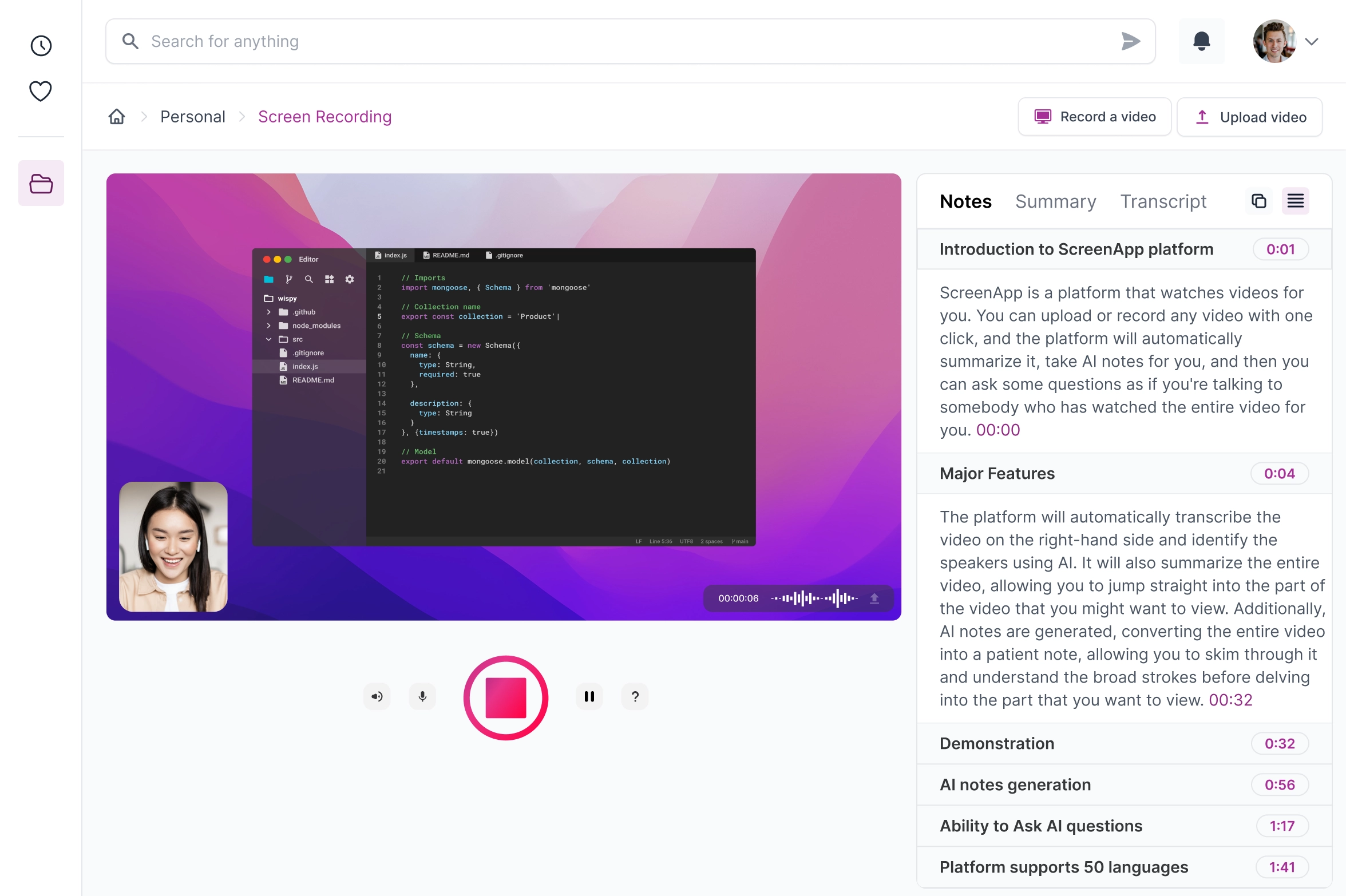
ScreenApp è un registratore di schermo basato su browser, facile da usare, con funzionalità AI integrate per trascrizione, suggerimenti di modifica e presa di appunti. È ideale per acquisizioni rapide e creazione di contenuti accessibili, ma potrebbe mancare di strumenti di modifica avanzati per i professionisti.
Funzionalità:
- Registrazione basata su browser, nessun download necessario
- App mobile per l’acquisizione in movimento
- Strumenti di modifica di base (taglio, divisione, unione)
- Strumenti di annotazione (disegni, testo, evidenziazioni)
- Trascrizione audio in tempo reale e sottotitoli
- Suggerimenti di modifica basati sull’intelligenza artificiale per video più compatti
- Riepiloghi video automatici e presa di appunti
Pro:
- Altamente intuitivo e facile da usare
- Comodamente basato su cloud, accessibile da qualsiasi dispositivo
- L’app mobile offre flessibilità di registrazione in movimento
- Le potenti funzionalità AI migliorano l’accessibilità e il flusso di lavoro di modifica
- I riepiloghi e le note automatiche fanno risparmiare tempo e migliorano l’apprendimento
Contro:
- Funzionalità di editing video limitate rispetto al software avanzato
- Occasionalmente rallentamenti segnalati da alcuni utenti
- L’interfaccia può sembrare basilare per progetti complessi
Ideale per:
- Individui ed educatori che creano contenuti video accessibili
- Professionisti aziendali che registrano demo o tutorial rapidi
- Studenti che acquisiscono lezioni o sessioni di classe
- Utenti occasionali che apprezzano la semplicità e la comodità
Raccomandazione personale:
ScreenApp è una scelta completa per chiunque cerchi un registratore di schermo semplice e intuitivo con preziosi extra di intelligenza artificiale. I suoi punti di forza risiedono nella facilità d’uso, nelle funzionalità di accessibilità e nell’acquisizione mobile. Tuttavia, per l’editing video professionale o per progetti che richiedono strumenti avanzati, altre opzioni potrebbero essere più adatte.
Punteggio:
9/10
In generale: ScreenApp offre un’esperienza di registrazione intuitiva con strumenti basati sull’intelligenza artificiale che migliorano l’accessibilità e la creazione di contenuti. Anche se potrebbe non soddisfare le esigenze degli editor professionisti, è ottimo per gli utenti occasionali e per coloro che cercano una soluzione di registrazione semplice ma intelligente.
2. OBS Studio
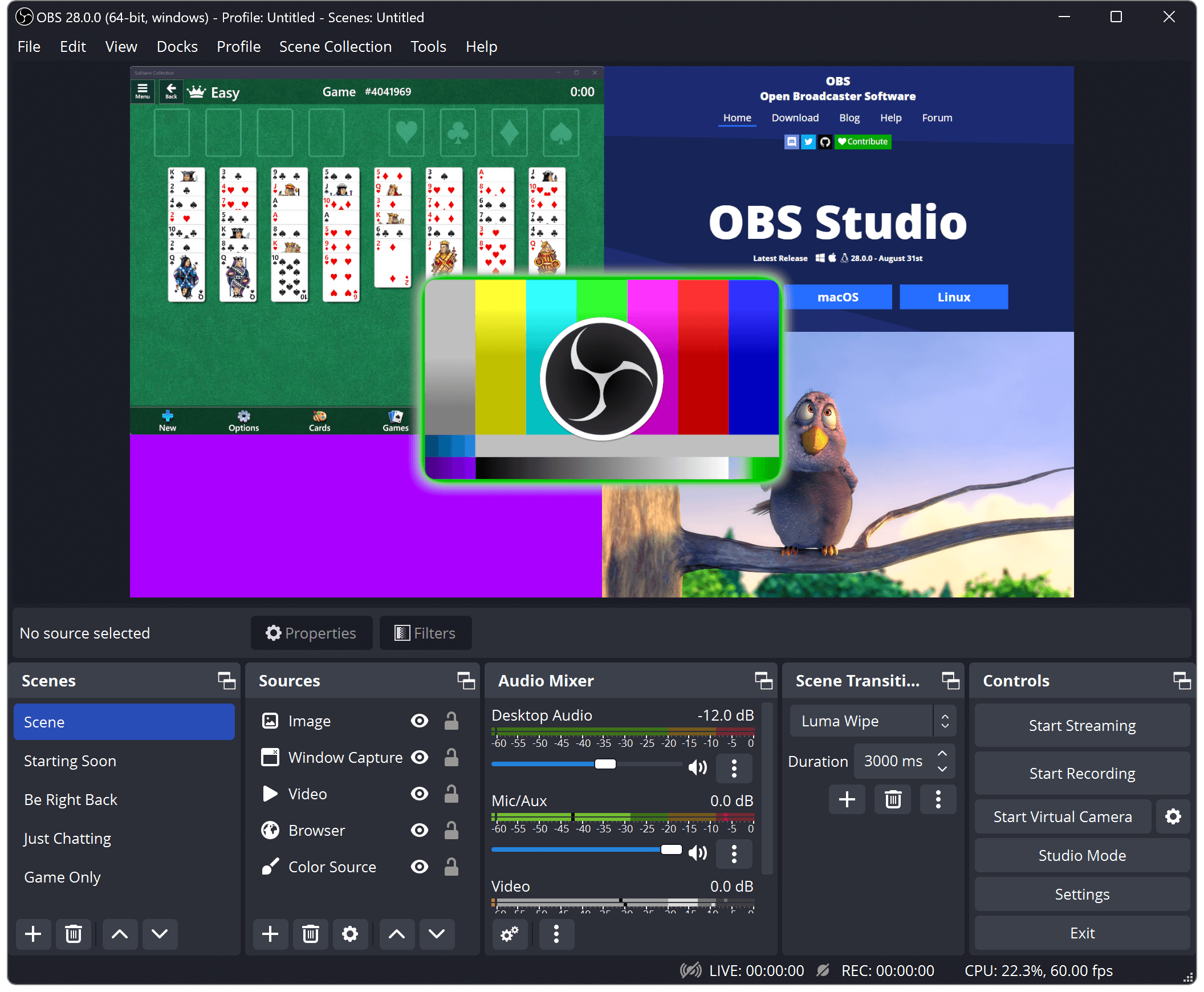
OBS Studio è un software di registrazione e streaming dello schermo gratuito e open-source, popolare per le sue potenti funzionalità e opzioni di personalizzazione. Anche se gli utenti apprezzano le sue capacità di livello professionale, la curva di apprendimento può essere ripida, soprattutto per i principianti.
Funzionalità:
- Registrazione e streaming dello schermo: Acquisisci il tuo desktop, finestre specifiche o giochi.
- Editor di scene: Crea e passa da più scene con diverse sorgenti.
- Sorgenti multiple: Aggiungi varie sorgenti come webcam, microfoni, schede di acquisizione e acquisizione di giochi.
- Missaggio audio: Controlla i livelli audio, aggiungi filtri e usa dispositivi audio virtuali.
- Modalità Studio: Monitora e passa da scene e sorgenti in una finestra di anteprima dedicata.
- Plugin: Estendi la funzionalità con plugin facilmente disponibili.
- Open-source: Lo sviluppo guidato dalla comunità incoraggia costanti aggiornamenti e miglioramenti.
Pro:
- Gratuito e open-source: Nessun costo o restrizione di licenza.
- Altamente personalizzabile: Personalizza la tua esperienza di registrazione e streaming in base alle tue esigenze.
- Funzionalità potenti: Ottieni una qualità di registrazione e streaming di livello professionale.
- Leggero: Utilizza risorse di sistema minime rispetto ad altre alternative.
- Comunità attiva: Vaste risorse di supporto e documentazione facilmente disponibili.
Contro:
- Curva di apprendimento più ripida: L’interfaccia e le impostazioni possono essere travolgenti per i principianti.
- Richieste conoscenze tecniche: L’impostazione e la configurazione di funzionalità avanzate possono richiedere competenze tecniche.
- Richieste di risorse di sistema: Registrazioni e streaming di alta qualità possono affaticare i computer di fascia bassa.
Ideale per:
- Streamer e creatori di contenuti esperti: Utenti a proprio agio con impostazioni tecniche e personalizzazione.
- Giocatori: Funzionalità di streaming dedicate e impatto minimo sulle prestazioni.
- Professionisti: Capacità di registrazione e streaming di alta qualità per presentazioni, tutorial e webinar.
Raccomandazione personale:
OBS Studio è uno strumento potente e versatile per la registrazione e lo streaming, ma la sua curva di apprendimento potrebbe scoraggiare i principianti. Se ti senti a tuo agio a smanettare con le impostazioni e desideri funzionalità avanzate gratuitamente, OBS Studio è una scelta fantastica. Tuttavia, se dai priorità alla facilità d’uso, considera di esplorare alternative adatte ai principianti.
Punteggio: 8.5/10
In generale: OBS Studio è un contendente di punta per streamer e creatori di contenuti alla ricerca di funzionalità di livello professionale senza costi. Anche se la curva di apprendimento può essere impegnativa, la flessibilità e la potenza del software lo rendono un’opzione gratificante per coloro che sono disposti a investire tempo e impegno.
3. Loom
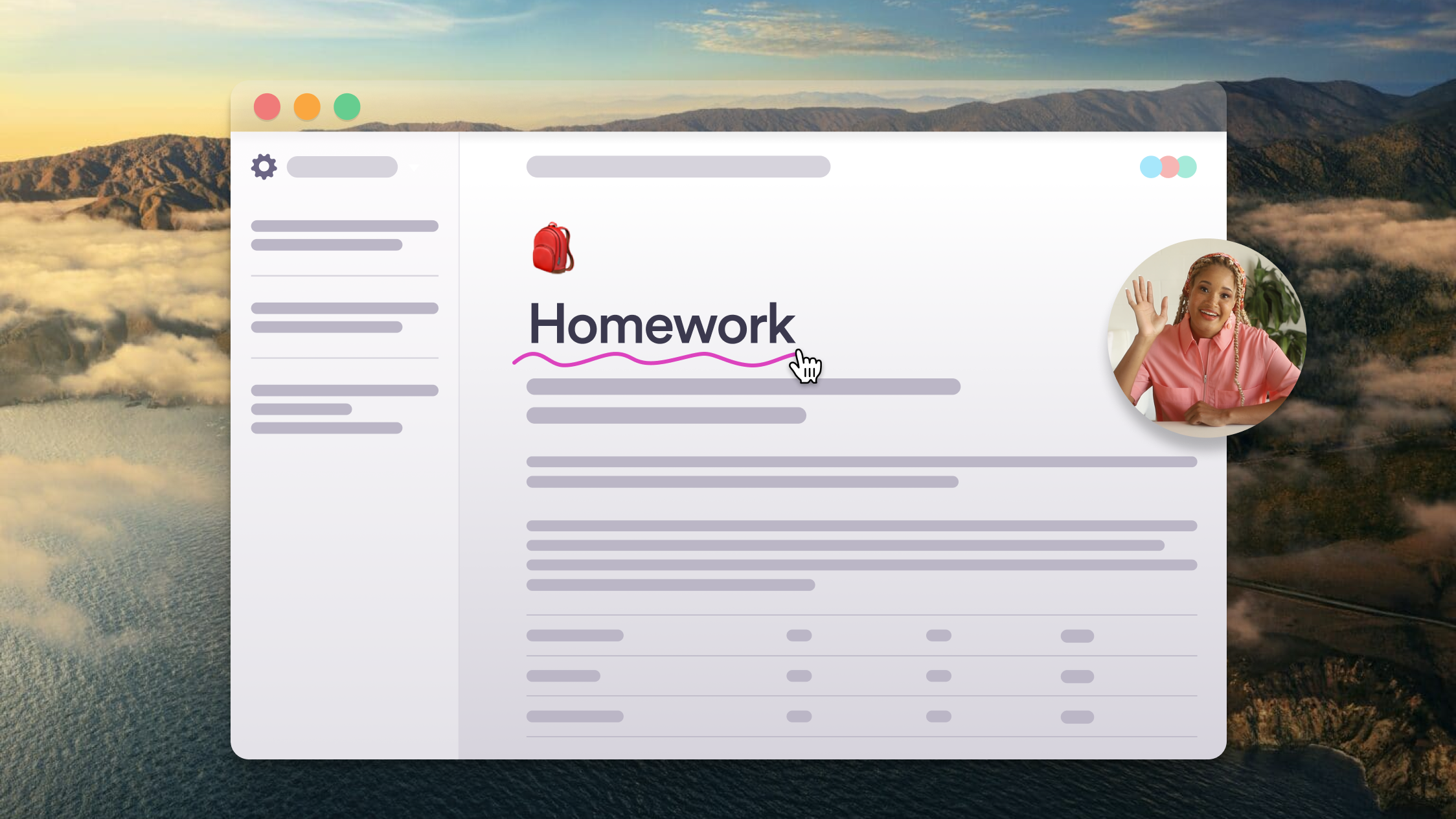
Loom semplifica la registrazione dello schermo e la comunicazione video con la sua interfaccia intuitiva e le rapide capacità di condivisione. Anche se la sua facilità d’uso ha un costo in termini di funzionalità di modifica avanzate, eccelle per messaggi video rapidi, tutorial e integrazione del flusso di lavoro di base.
Funzionalità:
- Acquisisci schermo, webcam o entrambi contemporaneamente.
- Registrazione rapida e interfaccia facile da usare.
- Condivisione video istantanea con generazione di link.
- Integrazioni con varie piattaforme e strumenti.
- Funzionalità di editing video di base (taglio, disegno).
Pro:
- Facile da usare e intuitivo: Ideale per principianti e utenti non tecnici.
- Registrazione e condivisione rapide: Semplifica i flussi di lavoro di comunicazione video.
- Integrazioni perfette: Si connette con strumenti di produttività popolari.
- Output video puliti e attraenti: Dall’aspetto professionale per le registrazioni di base.
Contro:
- Funzionalità di editing limitate: Manca di funzionalità avanzate come transizioni, effetti e editing multi-traccia.
- Abbonamento richiesto per funzionalità complete: Il piano gratuito ha limitazioni di registrazione e archiviazione.
- Nessun editing offline: Richiede una connessione Internet per la registrazione e la modifica.
Ideale per:
- Creazione di messaggi video e tutorial rapidi.
- Comunicazione interna efficiente all’interno dei team.
- Condivisione di registrazioni dello schermo per dimostrazioni e spiegazioni di base.
- Utenti a proprio agio con l’editing di base o disposti a esplorare strumenti di modifica alternativi.
Raccomandazione personale:
Loom è una scelta fantastica per chiunque dia priorità alla facilità d’uso e alla comunicazione video efficiente. I suoi punti di forza risiedono nella sua semplicità e nella perfetta integrazione con i flussi di lavoro esistenti. Tuttavia, se hai bisogno di funzionalità di editing avanzate o preferisci strumenti offline, considera di esplorare software di registrazione dello schermo alternativi.
Punteggio: 8.5/10
In generale: Loom eccelle per la sua facilità d’uso e la comunicazione video semplificata, rendendolo uno strumento prezioso per registrazioni rapide ed esigenze di modifica di base. Anche se il suo set di funzionalità potrebbe non piacere a tutti, la sua facilità d’uso e le integrazioni lo rendono una scelta interessante per un’ampia gamma di utenti.
4. GG Recorder
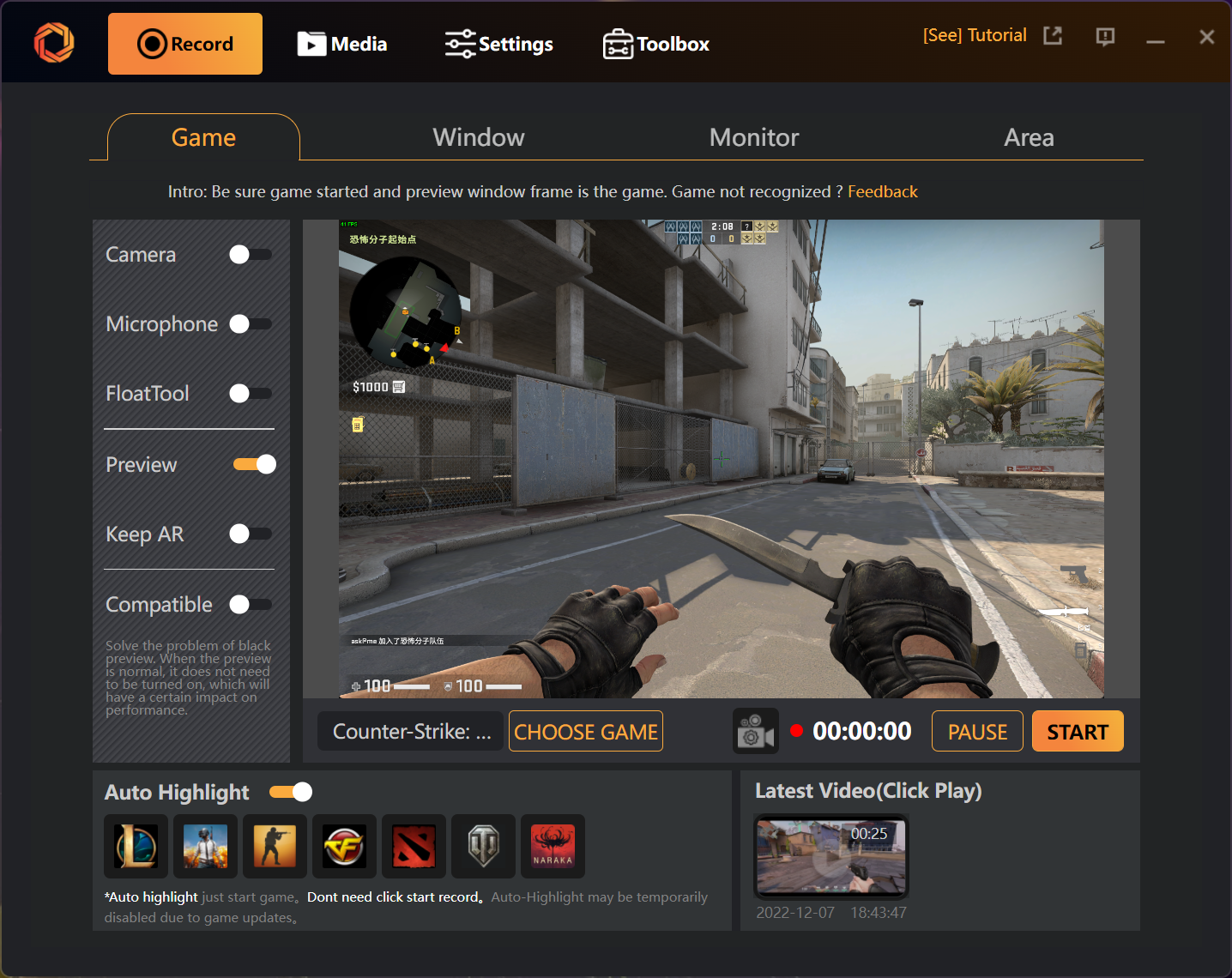
GG Recorder si rivolge specificamente ai giocatori, offrendo strumenti intuitivi per l’acquisizione di filmati di gameplay di alta qualità. Anche se questo focus garantisce un’esperienza di registrazione fluida per i giocatori appassionati, la sua funzionalità di nicchia limita il suo appeal per esigenze di registrazione dello schermo più ampie, come tutorial o presentazioni.
Funzionalità:
- Ottimizzato per l’acquisizione di gameplay su varie piattaforme.
- Interfaccia facile da usare per la registrazione e la condivisione rapide.
- Opzioni di registrazione video e audio di alta qualità.
- Funzionalità aggiuntive come il monitoraggio degli FPS e l’accelerazione hardware.
Pro:
- Design incentrato sui giochi: Esperienza semplificata per la registrazione e la condivisione di filmati di gameplay.
- Facilità d’uso: Interfaccia semplice adatta anche a utenti non tecnici.
- Registrazioni di alta qualità: Acquisisce il gameplay con un impatto minimo sulle prestazioni.
- Funzionalità aggiuntive: Il monitoraggio degli FPS e l’accelerazione hardware migliorano l’esperienza di registrazione.
Contro:
- Funzionalità limitata: Principalmente focalizzato sui giochi, mancano funzionalità per altri tipi di registrazione dello schermo.
- Appeal di nicchia: Potrebbe non essere adatto a utenti con esigenze di registrazione dello schermo più ampie.
- Potenziali limitazioni della piattaforma: La compatibilità potrebbe variare a seconda delle piattaforme di gioco specifiche.
Ideale per:
- Giocatori che desiderano acquisire e condividere facilmente i loro filmati di gameplay.
- Streamer e creatori di contenuti focalizzati sui contenuti di gioco.
- Utenti che danno priorità alla semplicità e alle registrazioni di alta qualità per le acquisizioni di gameplay.
Raccomandazione personale:
Se il tuo obiettivo principale è registrare filmati di gameplay, GG Recorder è una scelta solida. La sua facilità d’uso e l’attenzione ai giochi lo rendono uno strumento prezioso per l’acquisizione dei tuoi momenti di gioco. Tuttavia, se hai bisogno di una soluzione di registrazione dello schermo più versatile per tutorial, presentazioni o altri scopi, considera di esplorare software con funzionalità più ampie.
Punteggio: 7.5/10
In generale: GG Recorder eccelle nel suo approccio incentrato sui giocatori, fornendo un’esperienza di registrazione fluida e di alta qualità per l’acquisizione di filmati di gameplay. Tuttavia, il suo set di funzionalità limitato lo rende meno adatto a utenti con esigenze di registrazione dello schermo più ampie.
5. ScribeHow
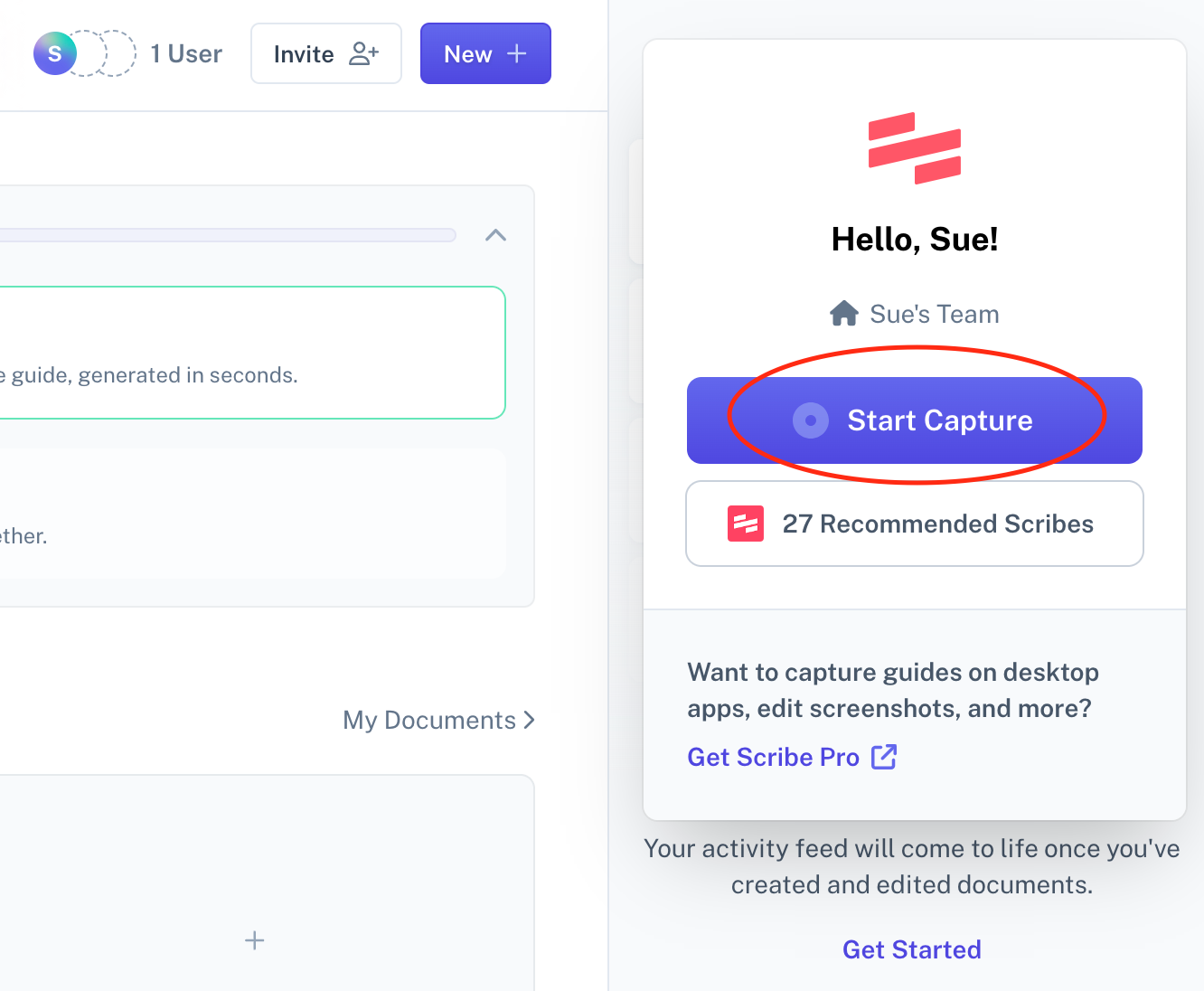
ScribeHow eccelle nella creazione di contenuti didattici, in particolare guide passo passo, rendendolo uno strumento prezioso per l’istruzione e la formazione. Anche se i suoi punti di forza risiedono nella facilità d’uso e nella scomposizione dei processi, la sua attenzione ristretta potrebbe non essere adatta a utenti che cercano una soluzione di registrazione dello schermo più ampia.
Funzionalità:
- Acquisisci le azioni sullo schermo e genera automaticamente guide passo passo.
- Interfaccia intuitiva per la modifica e la personalizzazione delle guide.
- Si integra con varie piattaforme e strumenti per l’accessibilità.
- Offre funzionalità aggiuntive come annotazioni, voiceover e quiz.
Pro:
- Impareggiabile per la creazione di guide passo passo: Ideale per tutorial, documentazione e materiali di formazione.
- Facilità d’uso: Interfaccia semplice anche per utenti non tecnici.
- Capacità di integrazione: Si connette senza problemi con i flussi di lavoro e gli strumenti esistenti.
- Generazione automatica di guide: Risparmia tempo e fatica nella creazione di contenuti didattici.
Contro:
- Funzionalità di registrazione dello schermo limitata: Non versatile come per le esigenze generali di acquisizione dello schermo.
- Focus di nicchia: Potrebbe non essere adatto a utenti che necessitano di funzionalità di registrazione dello schermo più ampie.
- Basato su abbonamento: Il piano gratuito ha funzionalità e archiviazione limitate.
Ideale per:
- Educatori e formatori che creano materiali didattici.
- Scrittori tecnici e specialisti della documentazione.
- Chiunque abbia bisogno di creare facilmente guide passo passo per qualsiasi scopo.
Raccomandazione personale:
Se il tuo obiettivo principale è creare guide passo passo chiare e accessibili, ScribeHow è una scelta fantastica. La sua facilità d’uso e le funzionalità automatizzate lo rendono uno strumento potente per contesti educativi e di formazione. Tuttavia, se hai bisogno di una soluzione di registrazione dello schermo più versatile per scopi più ampi, esplora software con funzionalità aggiuntive per l’acquisizione e la modifica dell’attività sullo schermo.
Valutazione complessiva: 8/10
In generale: ScribeHow eccelle nella sua dedizione all’istruzione passo passo, offrendo un processo intuitivo e semplificato per la creazione di guide approfondite. Anche se il suo focus di nicchia potrebbe non essere ideale per tutti gli utenti, è uno strumento prezioso per chiunque si concentri sulla condivisione di conoscenze chiara ed efficiente.
6. MagicHow
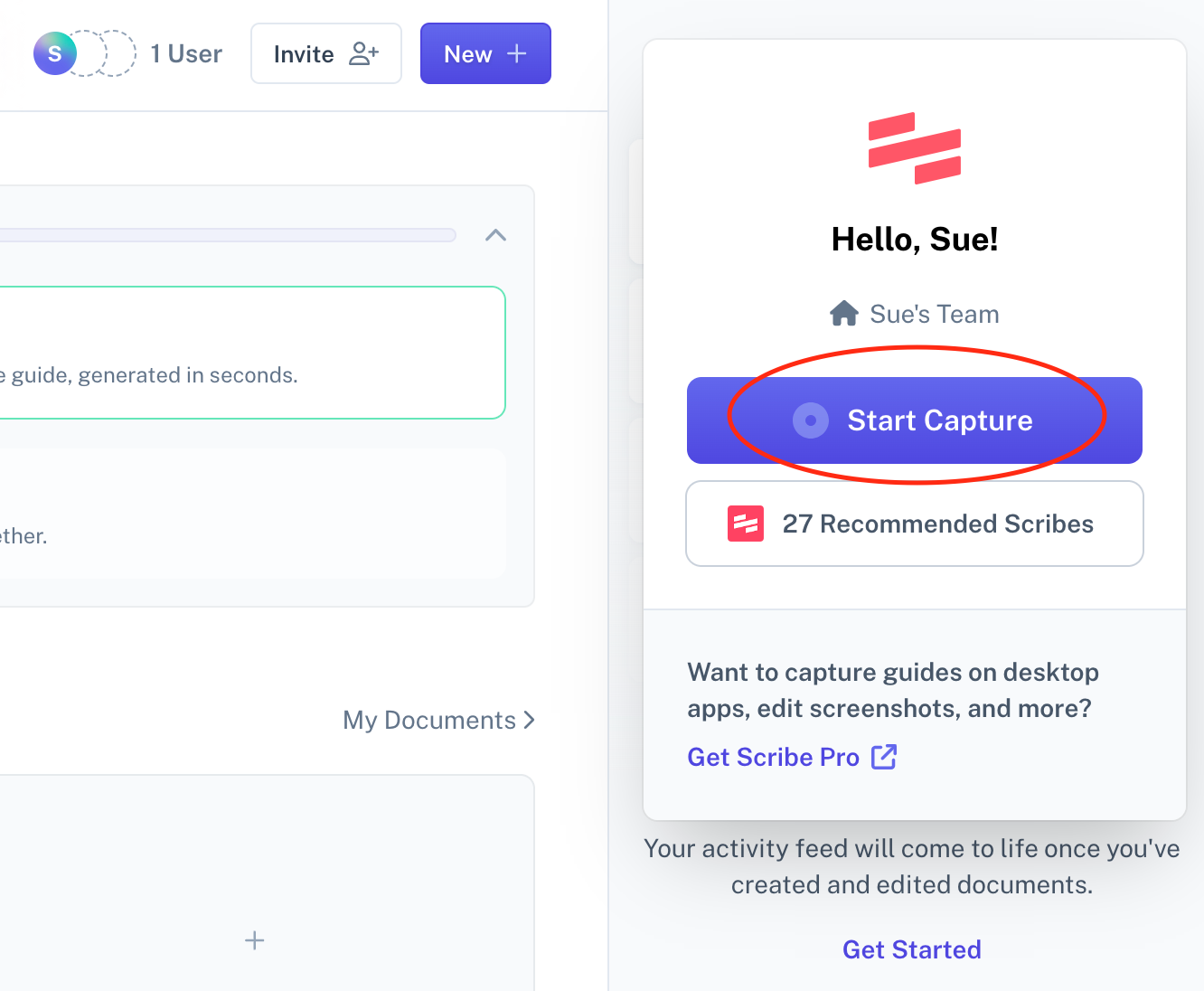
L’estensione del browser di MagicHow semplifica la registrazione dello schermo acquisendo facilmente le attività basate sul web. Questo lo rende comodo per documentare rapidamente i processi online, ma la sua limitazione solo a Chrome e la mancanza di funzionalità di editing avanzate potrebbero non essere adatte a utenti con esigenze video più ampie o complesse.
Funzionalità:
- Estensione del browser per un comodo accesso e avvio della registrazione.
- Acquisisci porzioni specifiche di una pagina web o l’intera finestra del browser.
- Interfaccia facile da usare per editing e annotazioni di base.
- Esporta le registrazioni come file video o link condivisibili.
Pro:
- Comoda estensione del browser: Integrazione perfetta con il flusso di lavoro di Chrome.
- Facilità d’uso: Processo di registrazione e modifica semplice per le esigenze di base.
- Focus sui contenuti web: Ideale per l’acquisizione di tutorial, demo o walkthrough online.
- Opzioni di condivisione rapida: Condividi le registrazioni istantaneamente tramite link.
Contro:
- Limitato al browser Chrome: Incompatibile con altre piattaforme o browser.
- Manca di funzionalità avanzate: Nessun editing multi-traccia, opzioni di codifica di fascia alta o registrazione dello schermo al di fuori di Chrome.
- Capacità di editing semplici: Non adatto alla produzione video complessa o alle esigenze di post-elaborazione.
Ideale per:
- Utenti che hanno bisogno di registrare e condividere rapidamente le attività basate sul web.
- Individui che documentano processi online o creano tutorial web di base.
- Coloro che cercano una soluzione di registrazione dello schermo leggera e accessibile per Chrome.
Raccomandazione personale:
Se hai principalmente bisogno di acquisire contenuti basati sul web e apprezzi la comodità, MagicHow è un’opzione valida. La sua estensione del browser e l’interfaccia semplice rendono intuitiva la registrazione e la condivisione delle attività online. Tuttavia, se hai bisogno di funzionalità di editing avanzate, compatibilità multipiattaforma o la possibilità di registrare al di fuori di Chrome, considera di esplorare software di registrazione dello schermo più versatili.
Valutazione complessiva: 7.5/10
In generale: MagicHow eccelle nella sua facilità d’uso e nell’attenzione all’acquisizione web all’interno dell’ambiente Chrome. Anche se le sue limitazioni potrebbero non essere adatte a tutti gli utenti, è uno strumento prezioso per documentare e condividere rapidamente i processi online.
7. Riunione Teams con condivisione dello schermo
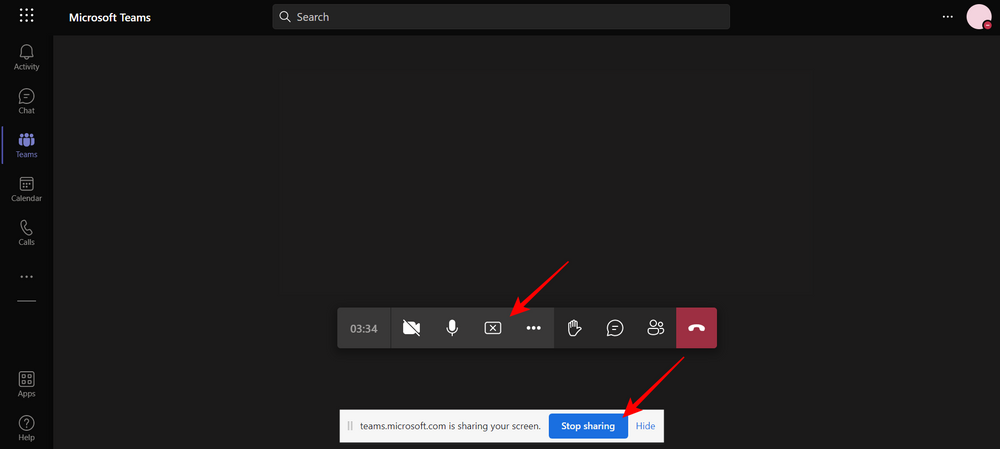
La funzionalità di registrazione dello schermo integrata in Microsoft Teams offre un’opzione comoda per gli utenti per acquisire riunioni e presentazioni all’interno della piattaforma. La sua integrazione con i flussi di lavoro di Teams lo rende facilmente accessibile per la comunicazione aziendale, ma la sua funzionalità è limitata alle attività e ai contenuti condivisi all’interno di Teams stesso.
Funzionalità:
- Avvia la registrazione direttamente da riunioni e chiamate di Teams.
- Acquisisci audio e video dai partecipanti (con il loro consenso).
- Trascrivi le registrazioni per un riferimento e una ricerca più facili.
- Condividi le registrazioni all’interno dei canali Teams e dei gruppi di chat.
- Scarica le registrazioni per l’accesso offline.
Pro:
- Integrazione perfetta con Teams: Facile accesso e avvio della registrazione per gli utenti regolari di Teams.
- Capacità di acquisizione delle riunioni: Prezioso per documentare discussioni, decisioni e presentazioni.
- Funzionalità di trascrizione: Migliora l’accessibilità e il recupero delle informazioni.
- Comode opzioni di condivisione e download: Facilita la collaborazione e la visualizzazione offline.
Contro:
- Limitato alla piattaforma Teams: Non è possibile registrare attività al di fuori dell’ambiente Teams.
- Nessun strumento di editing avanzato: Manca di funzionalità per la post-elaborazione o la personalizzazione oltre il taglio di base.
- Dipendente dalle autorizzazioni di Teams: La registrazione richiede ruoli e autorizzazioni utente appropriati all’interno di Teams.
Ideale per:
- Aziende e team fortemente dipendenti da Microsoft Teams per la comunicazione e la collaborazione.
- Utenti che hanno bisogno di acquisire conversazioni o presentazioni specifiche all’interno delle riunioni di Teams.
- Coloro che cercano una soluzione semplice per la registrazione e la condivisione all’interno dell’ecosistema Teams.
Raccomandazione personale:
Il registratore di schermo di Teams è uno strumento prezioso all’interno della sua nicchia. Per gli utenti incentrati su Teams che hanno bisogno di acquisire contenuti delle riunioni, offre una soluzione integrata e comoda. Tuttavia, se hai bisogno di funzionalità di registrazione dello schermo più ampie, funzionalità di editing avanzate o indipendenza dalla piattaforma, considera di esplorare software di registrazione dello schermo dedicati.
Valutazione complessiva: 7.5/10
In generale: La funzionalità di registrazione dello schermo di Teams offre funzionalità comode e ben integrate all’interno della piattaforma Teams. Tuttavia, le sue limitazioni intrinseche alle attività di Teams e la mancanza di strumenti di editing avanzati ne limitano l’appeal più ampio per coloro che cercano una soluzione di registrazione dello schermo più versatile.
8. Splashtop
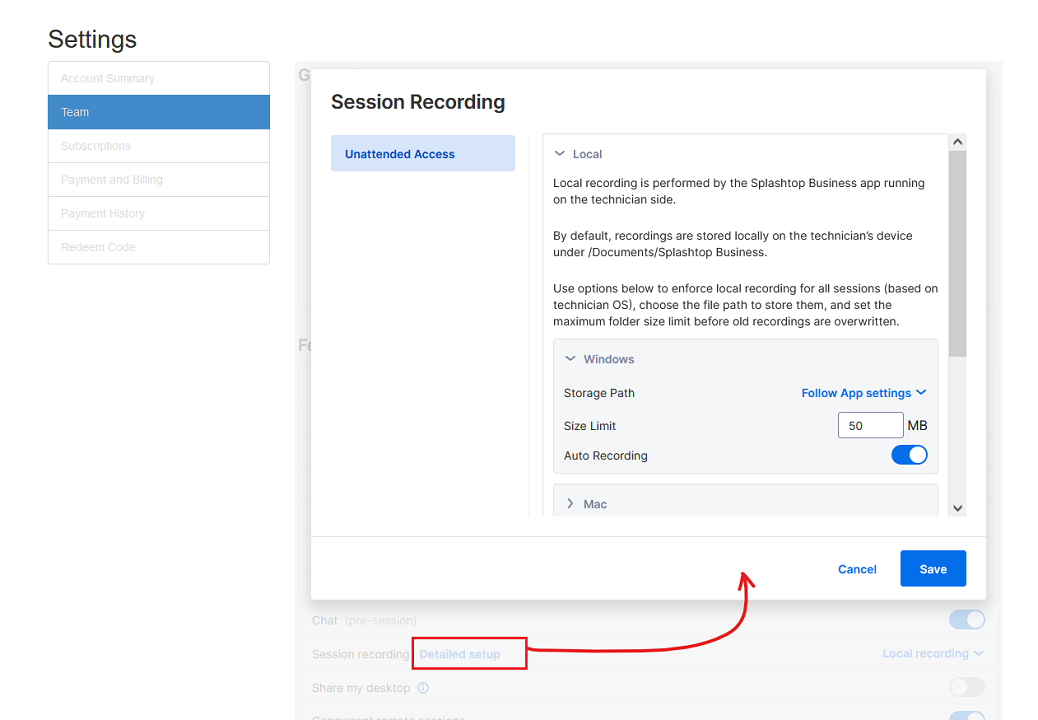
Splashtop, rinomato per le sue soluzioni di accesso remoto, offre anche funzionalità di registrazione dello schermo. Questo apre possibilità per l’acquisizione remota di schermi, ideale per demo o presentazioni. Tuttavia, poiché il suo focus principale non è la registrazione dello schermo, un software dedicato potrebbe offrire set di funzionalità più ampi e flussi di lavoro di registrazione più intuitivi.
Funzionalità:
- Registra gli schermi in remoto dai dispositivi connessi.
- Acquisisci audio e video da entrambe le parti (con il permesso).
- Opzioni di editing di base come il taglio e le annotazioni.
- Trasmissione e archiviazione sicure delle registrazioni.
Pro:
- Potenziale di acquisizione remota: Utile per la registrazione di schermi non fisicamente accessibili.
- Integrazione con gli utenti Splashtop esistenti: Comodo per coloro che già utilizzano la piattaforma.
- Qualità di registrazione decente: Adatto per le esigenze di acquisizione di base.
- Funzionalità di sicurezza: Trasmissione e archiviazione sicure delle registrazioni.
Contro:
- Non è un registratore di schermo dedicato: Manca delle funzionalità avanzate del software focalizzato.
- Flusso di lavoro di registrazione meno intuitivo: Potrebbe richiedere familiarità con l’interfaccia di Splashtop.
- Capacità di editing limitate: Opzioni di base rispetto agli strumenti dedicati.
- Focus sull’accesso remoto: L’interfaccia potrebbe non dare priorità alle esigenze di registrazione locale.
Ideale per:
- Utenti che hanno bisogno di acquisire schermi in remoto, come durante presentazioni o dimostrazioni online.
- Utenti Splashtop esistenti che cercano funzionalità di registrazione integrate.
- Coloro che danno priorità alla qualità di acquisizione di base e alla sicurezza rispetto alle funzionalità avanzate.
Raccomandazione personale:
Le capacità di registrazione dello schermo di Splashtop offrono una utile aggiunta alle sue funzionalità di accesso remoto. Se la tua esigenza principale prevede l’acquisizione di schermi remoti, Splashtop può essere un’opzione valida. Tuttavia, per una registrazione dello schermo più completa con funzionalità avanzate e flussi di lavoro intuitivi, un software dedicato potrebbe essere una scelta migliore.
Valutazione complessiva: 7/10
In generale: La funzionalità di registrazione dello schermo di Splashtop offre una preziosa opzione per l’acquisizione di schermi remoti, in particolare per gli utenti esistenti. Anche se manca della profondità e dell’appeal intuitivo del software dedicato, il suo focus sulla registrazione remota e le funzionalità di sicurezza offrono vantaggi unici per casi d’uso specifici.
9. ShareX

ShareX racchiude un pugno con le sue ampie funzionalità, consentendo la registrazione dello schermo, l’acquisizione di immagini e la condivisione altamente personalizzabili. Questo strumento gratuito offre agli utenti avanzati un controllo granulare e un editing integrato, ma la sua complessità potrebbe intimidire i principianti e il suo stato solo per Windows ne limita la portata.
Funzionalità:
- Acquisisci varie aree dello schermo (intero, regione, finestra, ecc.) e webcam.
- Registra video, audio o entrambi, con opzioni di personalizzazione come frame rate e codec.
- Potente automazione dell’acquisizione tramite tasti di scelta rapida e trigger.
- Vasti formati di acquisizione di immagini e testo.
- Editor di immagini e video integrato con effetti, annotazioni e funzionalità di filigrana.
- Carica senza problemi i contenuti acquisiti su più piattaforme.
- Lo sviluppo open-source guidato dalla comunità garantisce costanti aggiornamenti e miglioramenti.
Pro:
- Ricco di funzionalità e personalizzabile: Offre un controllo senza pari sull’acquisizione e l’editing.
- Gratuito e open-source: Lo rende accessibile a un vasto pubblico.
- Capacità di automazione: Semplifica i flussi di lavoro e migliora l’efficienza.
- Strumenti di editing integrati: Risparmia tempo e mantiene l’acquisizione e l’editing all’interno di una piattaforma.
- Comunità attiva e aggiornamenti costanti: Garantisce l’accesso a nuove funzionalità e correzioni.
Contro:
- Curva di apprendimento ripida: L’interfaccia e le opzioni possono essere travolgenti per i principianti.
- Solo Windows: Esclude gli utenti Mac e Linux.






